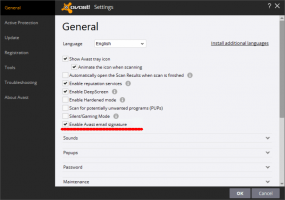Nastavte Cílová verze Windows 10 na Zůstat zapnutá nebo Upgradovat na
Jak nastavit cílovou verzi Windows 10, aby zůstala zapnutá nebo upgradovala na
V systému Windows 10 verze 2004 společnost Microsoft zavedla novou zásadu skupiny, která uživateli umožňuje uzamknout operační systém na upgrade konkrétní funkce. Uživatelé s orlíma očima to již viděli na snímcích obrazovky v můj předchozí článek. Zde je návod, jak jej aktivovat a používat.
Pokud sledujete vývoj systému Windows 10 verze 2004, můžete si být vědomi aktualizace Šablony zásad skupiny pro Windows 10 a Referenční tabulka nastavení zásad skupiny. Druhý dokument je opravdu užitečný, protože zdůrazňuje zásady poprvé představené s aktualizací Windows 10 z května 2020. Pokročilí uživatelé a správci systému je mohou použít pomocí Editoru místních zásad skupiny nebo v registru.
Místní zásady skupiny a jejich GUI
Editor místních zásad skupiny je modul snap-in konzoly Microsoft Management Console (MMC), který poskytuje jediné uživatelské rozhraní, pomocí kterého lze spravovat všechna nastavení objektů místních zásad skupiny.
Editor místních zásad skupiny není v některých edicích Windows 10 k dispozici. Pouze Windows 10 Pro, Enterprise nebo Education edice zahrnout aplikaci Local Group Policy Editor.
Editor místních zásad skupiny obsahuje objekty, které se vztahují na počítač (všichni uživatelé) a uživatele (konkrétní uživatelský účet, skupinu nebo nastavení softwaru pro jednotlivé uživatele). Skládá se ze dvou částí.
- Konfigurace počítače se používá k nastavení zásad, které budou aplikovány na počítač. Změna nastavení softwaru, nastavení systému Windows a šablon pro správu pro všechny uživatele. Obvykle mění klíče registru pod HKEY_LOCAL_MACHINE Větev registru a vyžadují restartování počítače, aby se změna projevila.
- Konfigurace uživatele je sada zásad, které se vztahují na uživatele. Konfigurace uživatele je dodávána s možnostmi nastavení softwaru, nastavení systému Windows a šablon pro správu uložených pro jednotlivé uživatele Pobočka registru (HKCU).
Poznámka: Některé možnosti lze nakonfigurovat pro konfiguraci uživatele i konfiguraci počítače. Tyto hodnoty lze uložit do obou Větve registru HKCU a HKLM. Pokud jsou nastaveny oba parametry, má Konfigurace uživatele přednost před hodnotou Konfigurace počítače.
TargetReleaseVersion a TargetReleaseVersionInfo
Existují dvě nové zásady, TargetReleaseVersion a TargetReleaseVersionInfo, které umožňují uživateli určit cílový upgrade funkcí pro Windows 10. Informace sdělují OS, že je povoleno upgradovat na konkrétní verzi nebo u ní zůstat. Zásada funguje počínaje Windows 10 verze 1803 a používá formát dvoučíselné verze pro cílové vydání.
Ve Windows 10 verze 2004 jej lze nalézt v gpedit.msc pod Konfigurace počítače \ Šablony pro správu \ Součásti systému Windows \ Windows Update \ Windows Update for Business. Viz poslední parametr, Vyberte cílovou verzi aktualizace funkcí.
Zde je návod, jak je používat.
Chcete-li nastavit, aby cílová verze Windows 10 zůstala zapnutá nebo upgradovala na,
- Otevřete editor místních zásad skupiny aplikace.
- Navigovat do Konfigurace počítače > Šablony pro správu > Součásti systému Windows > Windows Update > Windows Update pro firmy nalevo.
- Vpravo najděte nastavení zásad
Vyberte cílovou verzi aktualizace funkcí. - Poklepejte na něj a nastavte jej na
Povoleno. - Pod Možnosti, nastav 'Cílová verze pro aktualizace funkcí' pole na jednu hodnotu, jak je uvedena v následující tabulka, v Verze sloupec, např.
1909nebo2004. - Restartujte Windows 10.
Jsi hotov! Na výše uvedeném snímku obrazovky můj Windows 10 po verzi 2004 neobdrží žádnou aktualizaci funkcí.
Za těmito možnostmi zásad jsou také příslušná vylepšení registru. Protože Windows 10 Home neobsahuje gpedit.msc, Windows 10 Home uživatelé se mohou pokusit je použít, aby tato funkce uzamčení upgradu fungovala. Tyto možnosti se mi však ve Windows 10 Home nepodařilo otestovat. Pokud jste to udělali, napište prosím komentář, zda vylepšení fungují nebo ne ve vaší edici Home.
Chcete-li nastavit cílovou verzi upgradu funkcí v systému Windows 10 pomocí vylepšení registru,
- Otevři Aplikace Editor registru.
- Přejděte na následující klíč registru
HKEY_LOCAL_MACHINE\Software\Policies\Microsoft\Windows\WindowsUpdate. Podívejte se, jak přejít na klíč registru jedním kliknutím. - Pokud takový klíč nemáte, vytvořte jej ručně.
- Vpravo vytvořte nebo upravte
TargetReleaseVersion32bitovou hodnotu DWORD a nastavte ji na 1. - Nyní upravte nebo vytvořte novou hodnotu řetězce (REG_SZ).
TargetReleaseVersionInfoa nastavte jeho hodnotu na požadované číslo verze, na kterou chcete upgradovat nebo u kterého chcete zůstat. - Pro referenci můžete použít následující tabulku.
Jsi hotov!
Poznámka: Nastavení TargetReleaseVersionInfo hodnota na nižší verzi než verzi Windows 10, kterou již máte, nevede k downgradu operačního systému. Nezabrání to ani tomu, aby OS dostával novější aktualizace funkcí, takže taková nastavení jsou prostě ignorována.